标签:hot 服务 alt 配置 pack idt user 名称 源码
部署流程:将代码从gitlab上拉取下来,使用maven打包,将打包后的jar通过ssh发送到服务器上,运行jar程序
注意:本文需要安装一些插件Publish Over SSH
1.新建任务
在主页点击“新建任务”
输入任务名称“gis-server”(随便什么名称都可以)
选择“构建一个maven项目”
确定
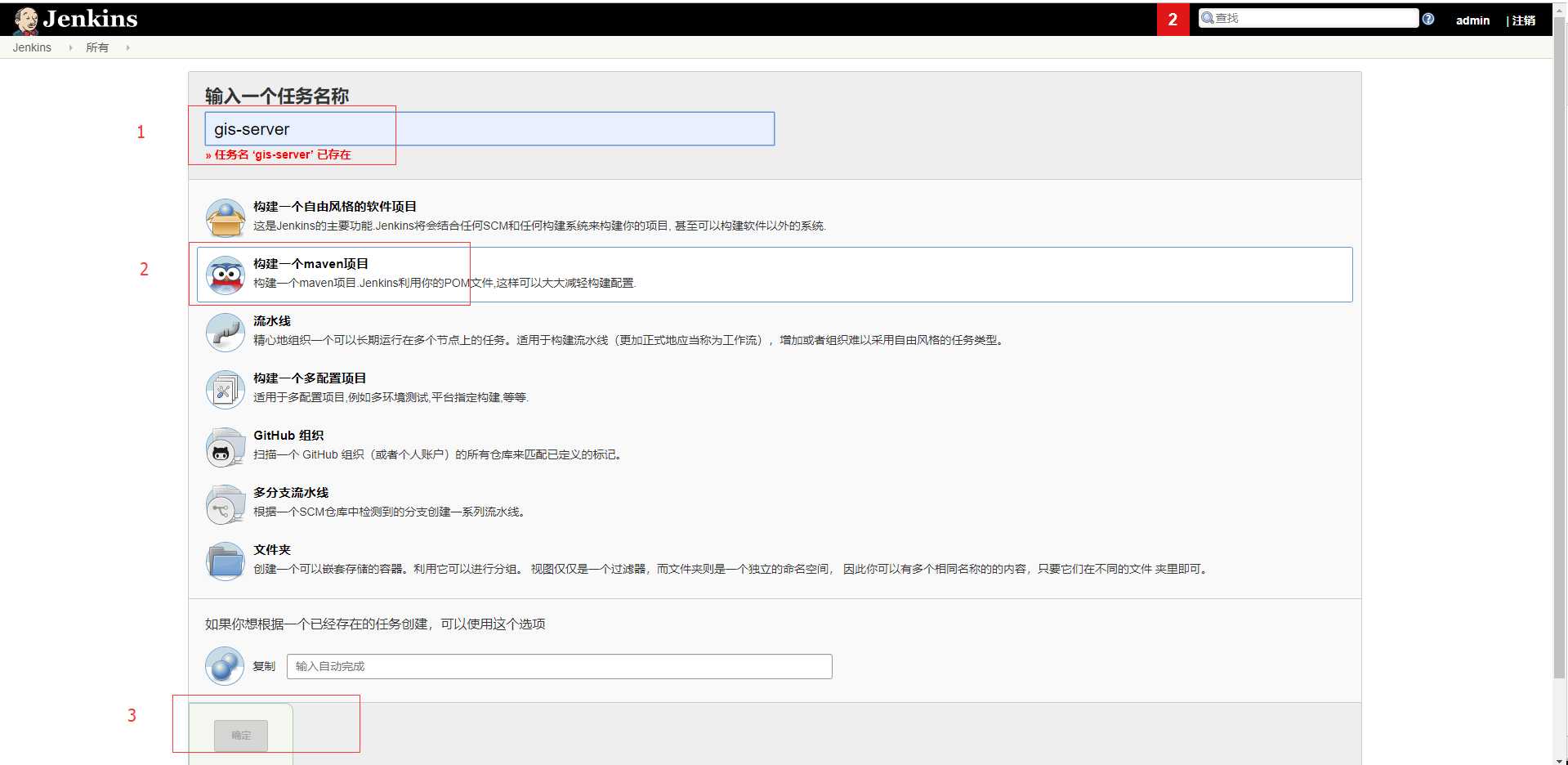
2.配置页面-源码管理
2.1.输入“Repository URL”,这是一个gitlab上的代码仓库地址,例如图中的
SSH地址:git@172.16.1.144:3dgis/server3d.git
HTTP地址:http://172.16.1.144:9000/3dgis/server3d.git
注意:你可能疑惑,我的gitlab上没有http这个地址?这是因为这个gitlab网站是我们公司内部使用开源gitlab搭建的代码仓库,不是公网上的gitlab公共仓库。
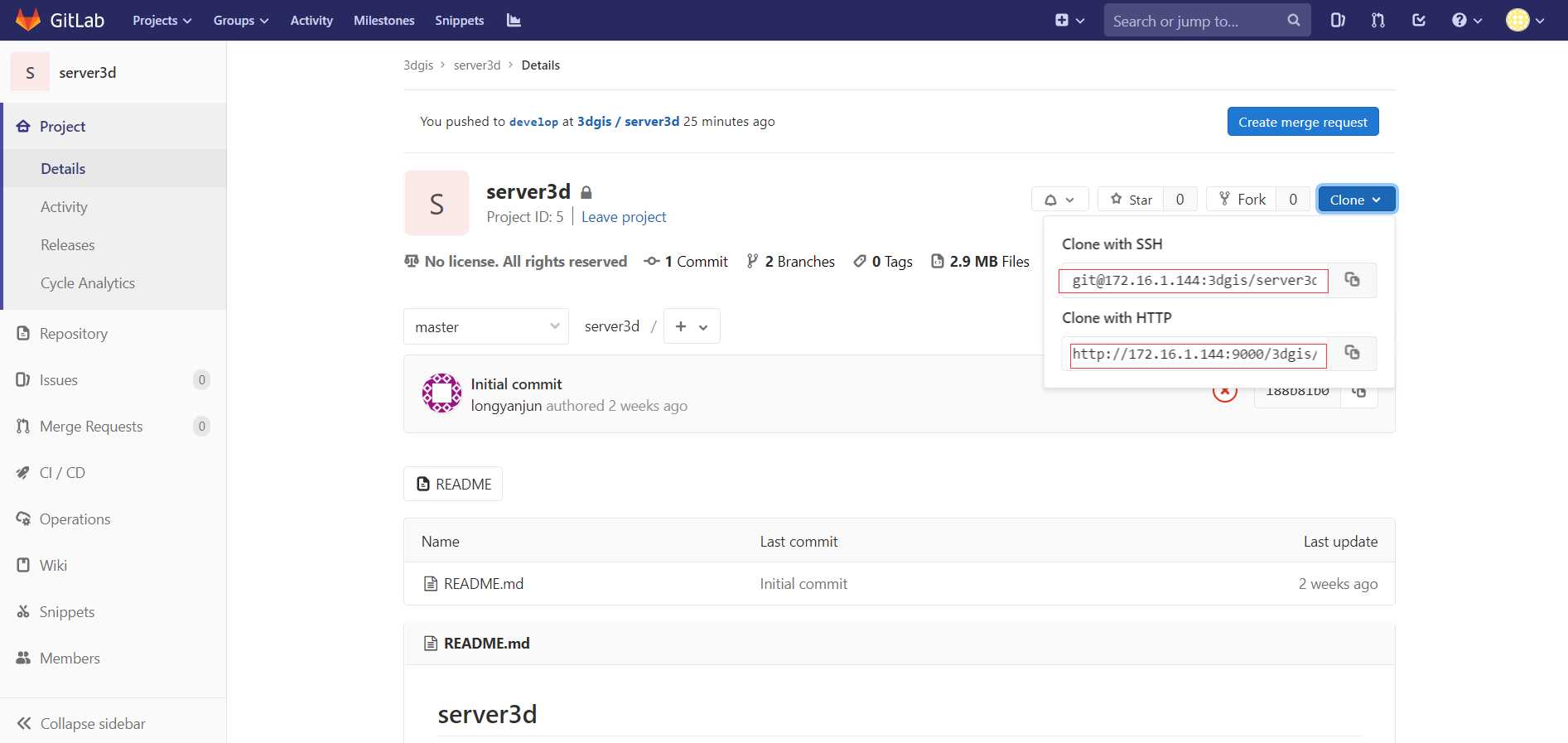
2.2.输入“Credentials”
开始没有可选的凭证,需要我们新建一个凭据
点击“添加”-》“点击Jenkins”,进入添加凭证页面,一般使用“用户名密码”或“ssh方式”
2.2.1.使用用户名密码(与SSH地址:git@172.16.1.144:3dgis/server3d.git对应)
选择“类型”=“Username with password”
输入用户名,密码
输入描述:gitlab上的用户名密码(可不填)
点击添加
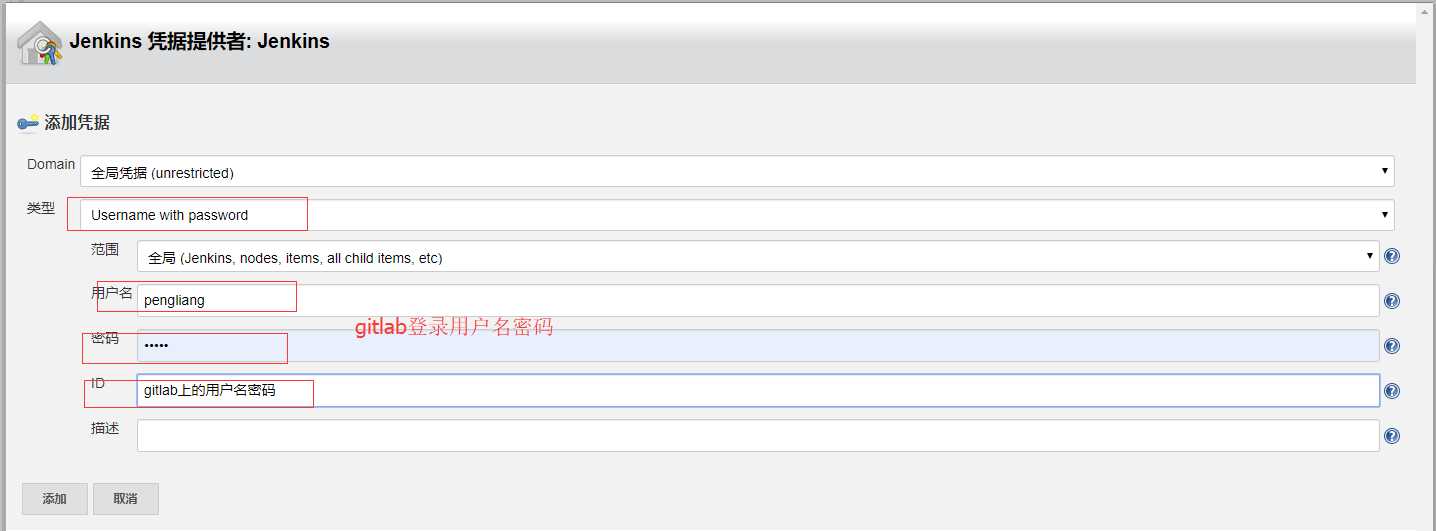
2.2.1.ssh方式(与HTTP地址:http://172.16.1.144:9000/3dgis/server3d.git对应)
选择“类型”=“SSH Username with private key”
输入描述:gitlab-ssh(可不填)
输入用户名,密码(gitlab的登录用户名密码)
选中 Enter dirctly
输入Key,(复制windwos系统下C:\Users\peng\.ssh\id_rsa文件里的内容,这种方式需要已经将公钥C:\Users\peng\.ssh\id_rsa.pub添加进gitlab里了)
点击添加
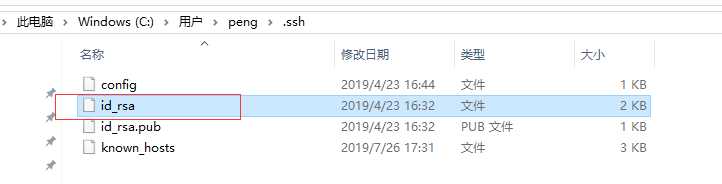
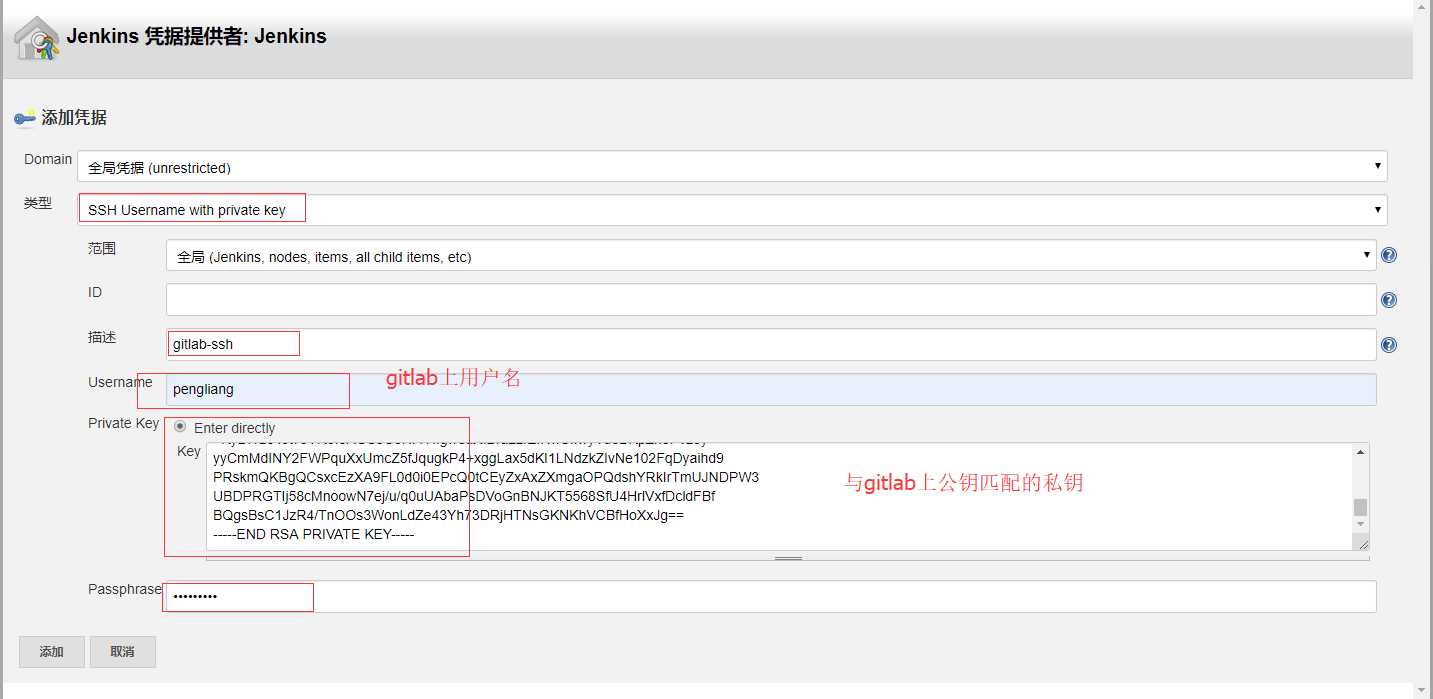
2.3.输入“Branch Specifier”
这是输入仓库的分支,如果没有分支可选,默认为master
设置完后的样式
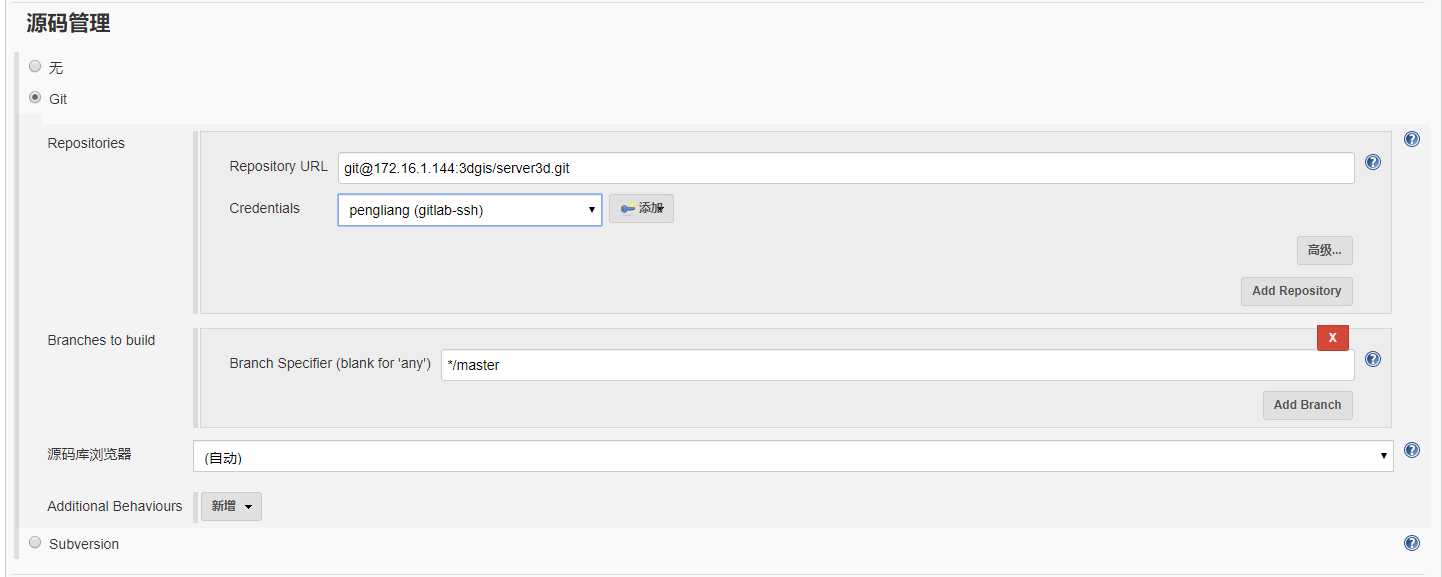
3.配置页面-构建触发器
选择“Build whenever a SNAPSHOT dependency is built”
当job依赖的快照版本被build时,执行本job。
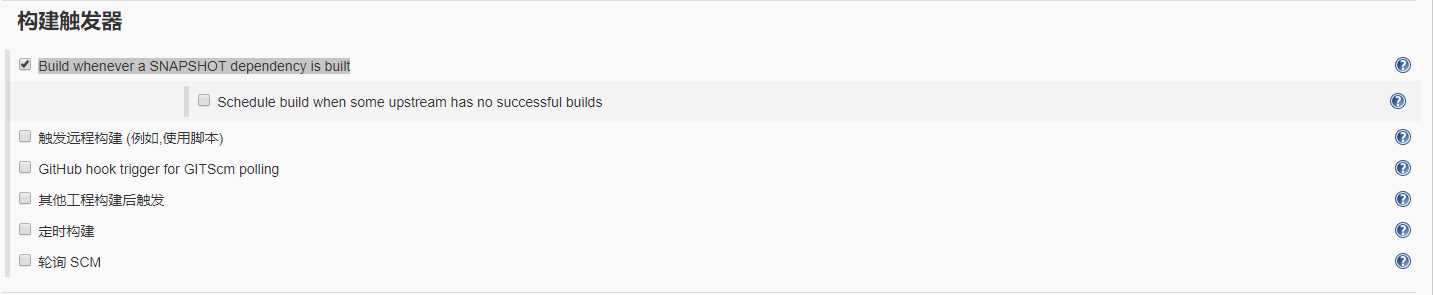
4.配置页面-Build
输入“Root Pom”,(这里输入源码里pom.xml路径,源码一般被下载到“安装录目\workspace\gis-server”)
输入“Goals and options”
clean package -Dmaven.test.skip=true

5.配置页面-Post Steps
创建Send files or execute commands over SSH
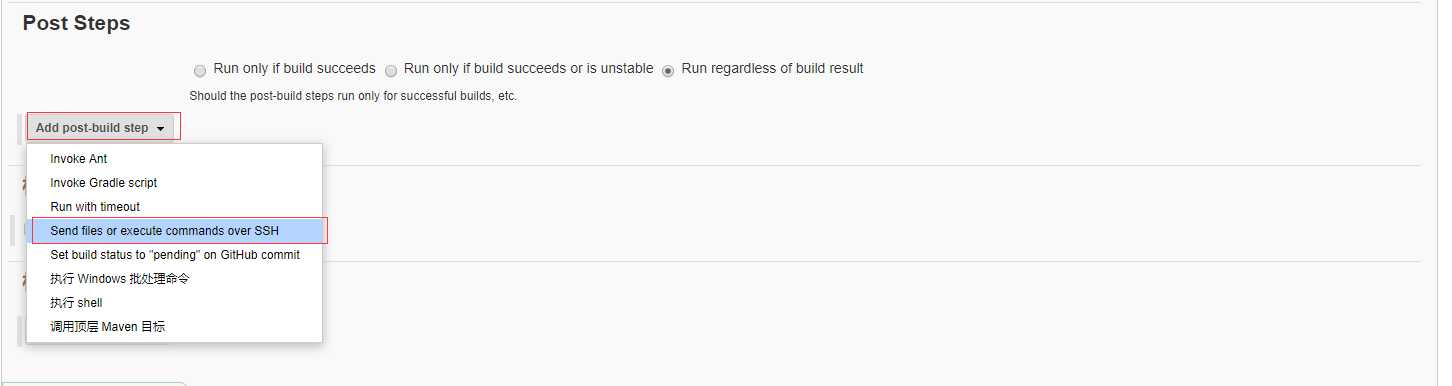
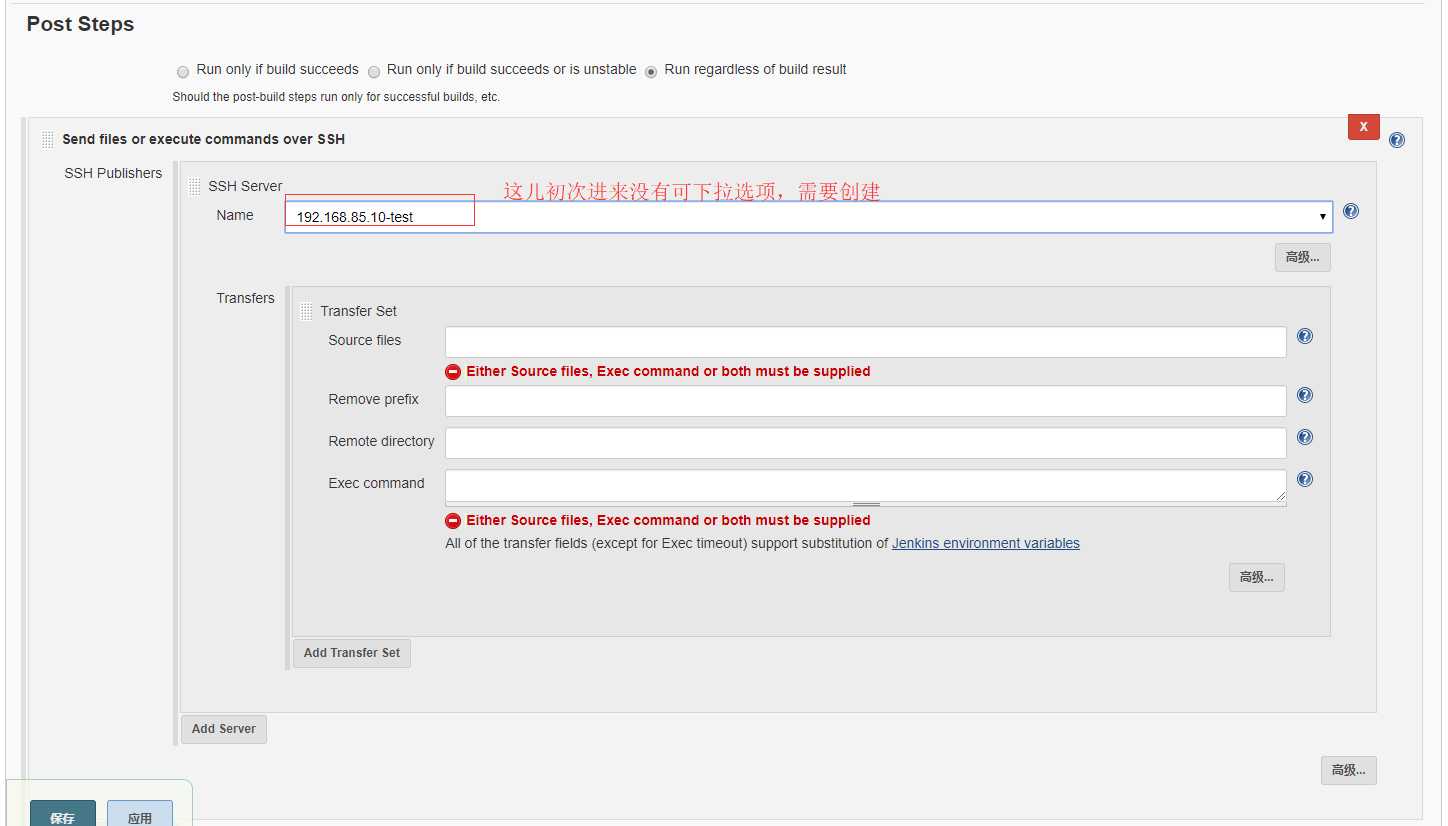
创建SSH Server
系统管理->系统设置->Publish over SSH->新增
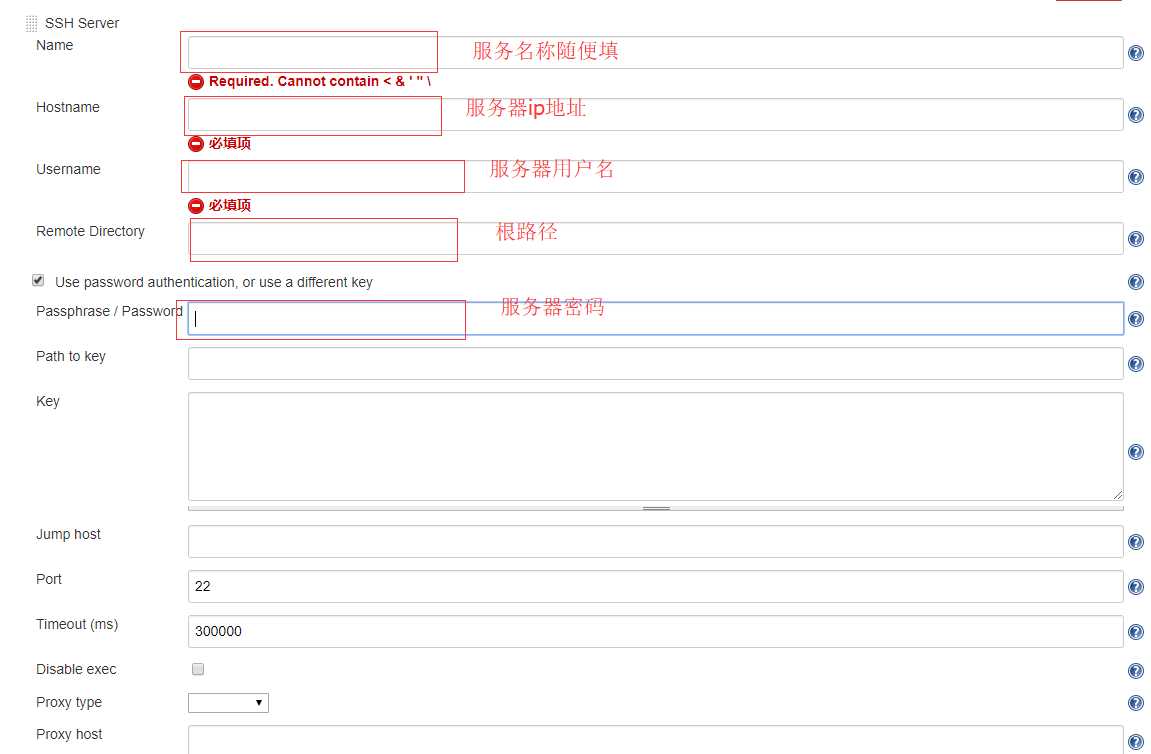
source files应该怎么写,可以点击后面的“?”查看,他有个指引连接,http://ant.apache.org/manual/dirtasks.html#patterns
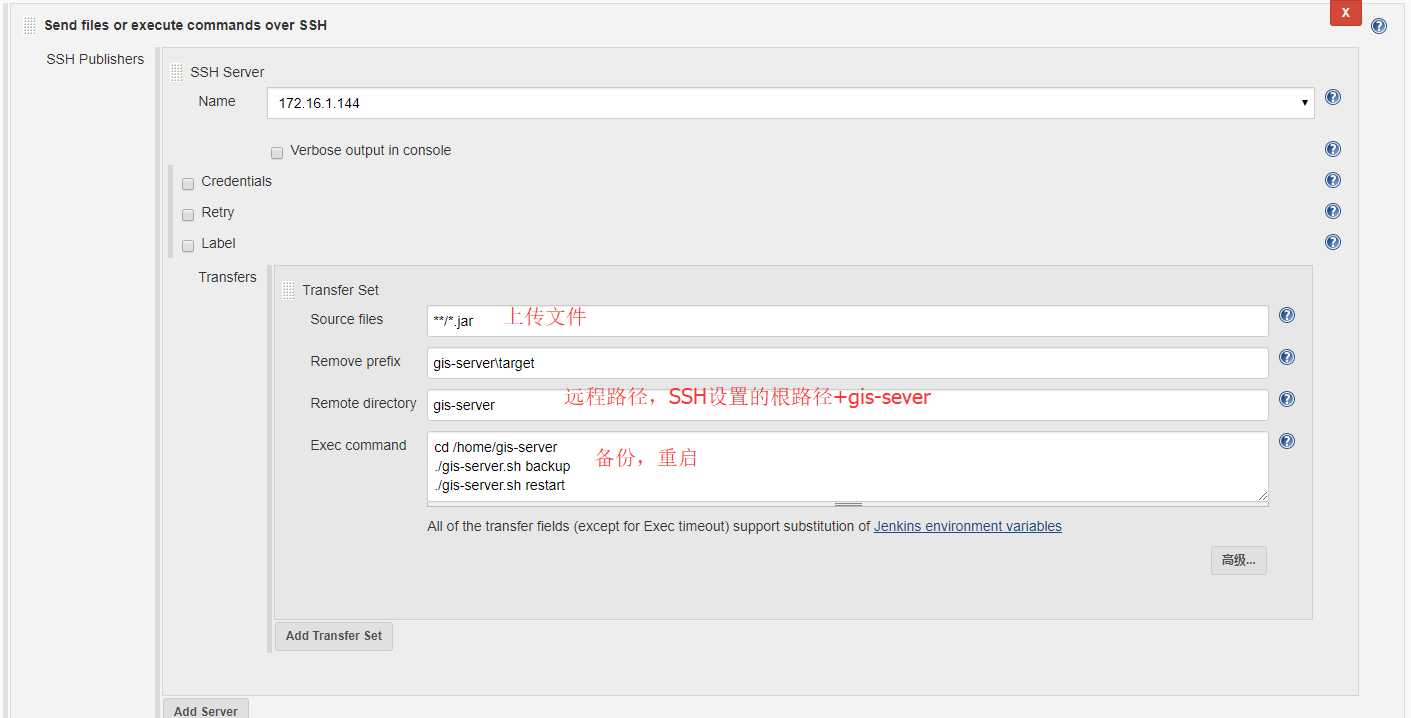
Exec command 里的gis-server.sh文件可以参考另一篇博客:https://www.cnblogs.com/SmilingEye/p/11341595.html
标签:hot 服务 alt 配置 pack idt user 名称 源码
原文地址:https://www.cnblogs.com/SmilingEye/p/11345912.html